
如果你不是朝九晚五固定的上班族而是輪班制工作,或者你有一份以上的兼職打工,那你應該遇過忘記或記錯自己的排班時間這種困擾,這時我們可以借助班表 App 的輔助。
很推薦你使用本篇介紹的排班 App《SHIFTAR》,支援 iOS 及 Android,用戶們可以在 SHIFTAR App 裡紀錄自己的輪班班表及休假日,也支援薪水計算功能,從班表自動算出下個月薪資有多少。
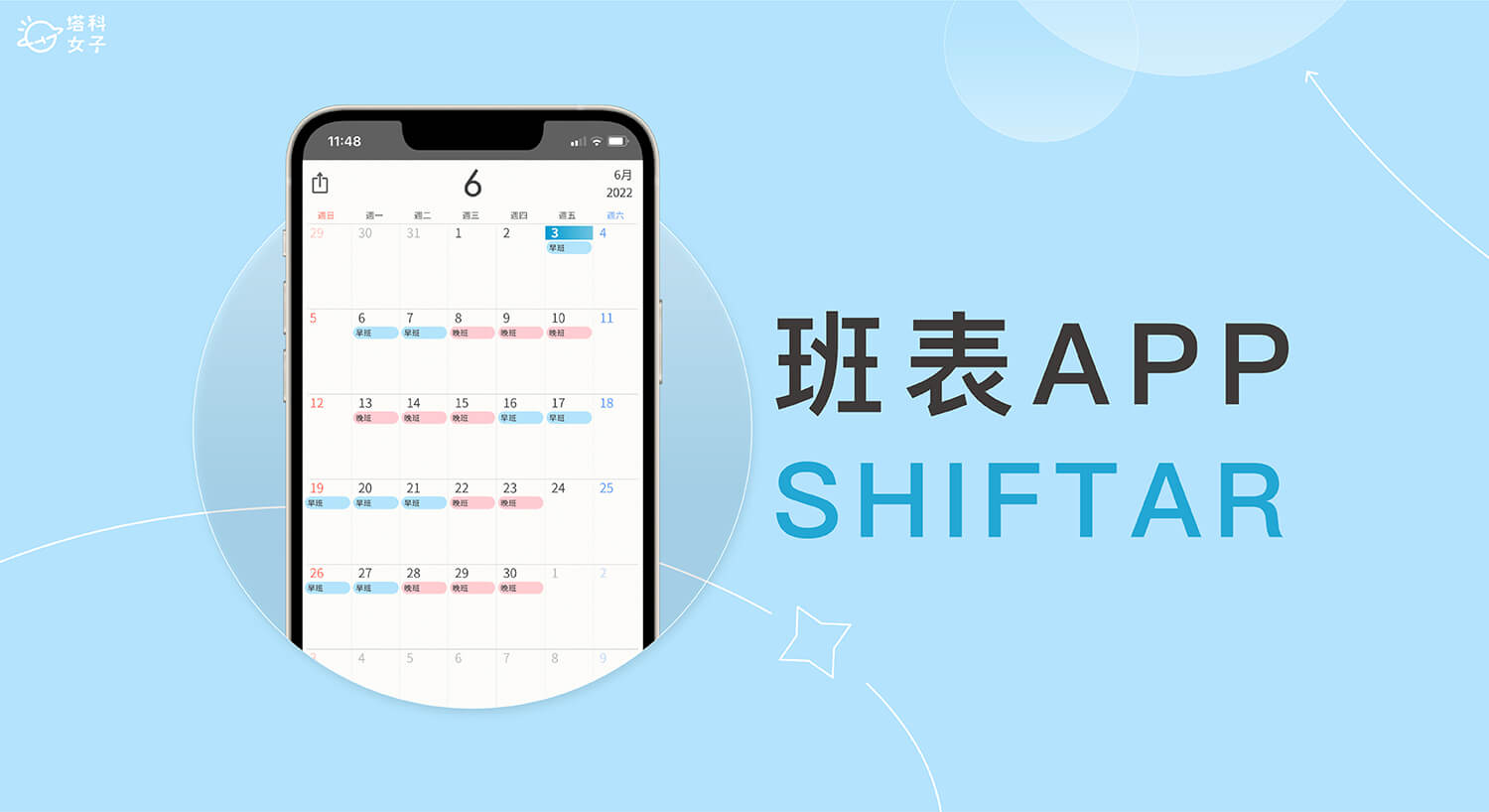
排班 App《SHIFTAR》功能與特色
- 行事曆結合排班班表,早班、午班、晚班、休假時間一目了然
- 支援時薪或日薪等薪水計算功能
- 支援班表小工具,將班表放在手機桌面快速查看
- 支援同步 iCloud 行事曆或 Google 行事曆
排班 App《SHIFTAR》教學與介紹
以下詳細介紹《SHIFTAR》這款排班班表 App 的功能與使用教學。
新增排班資訊
下載好排班 App《SHIFTAR》後,直接開啟它,首先我們要來新增排班資訊,例如:早班、午班、晚班、大夜班等。點選底部的「+」按鈕,然後選擇「新輪班」。
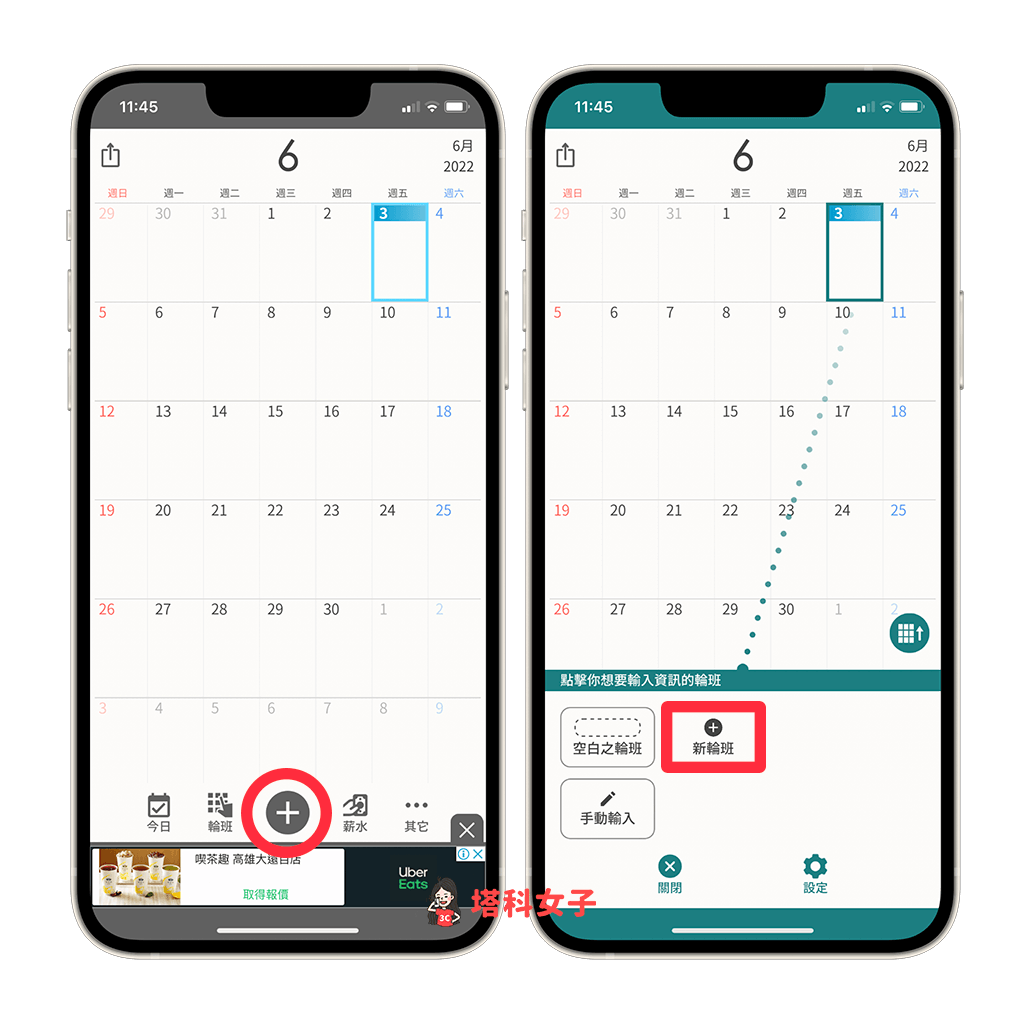
然後輸入排班名稱與時間,也可以自行選擇是否要設定休息時間、薪水金額等,設定完成後點選「儲存」。
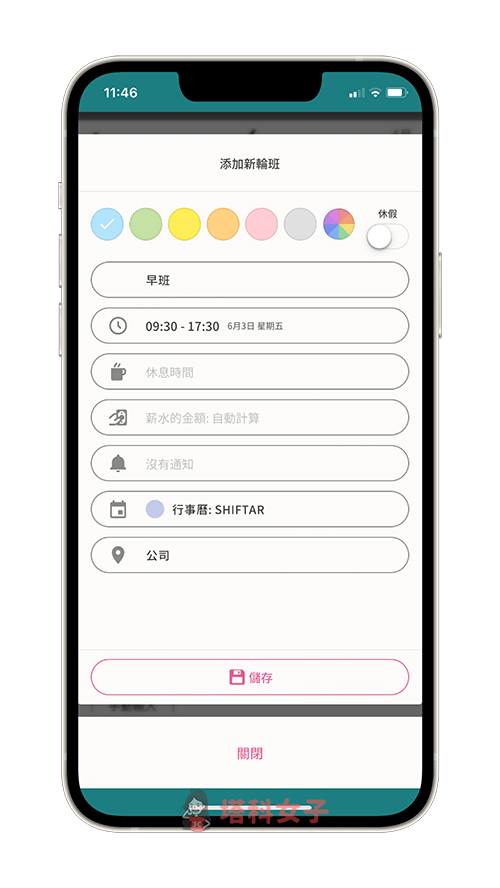
在行事曆填入班表
新增完排班資訊後,現在我們要一一在行事曆上填入班表或休假日,請按一下有班的日期後,在下方點選想填入的排班時段,例如我 6/3 週五的班表是早班,那我就點選下方的早班即可填入。
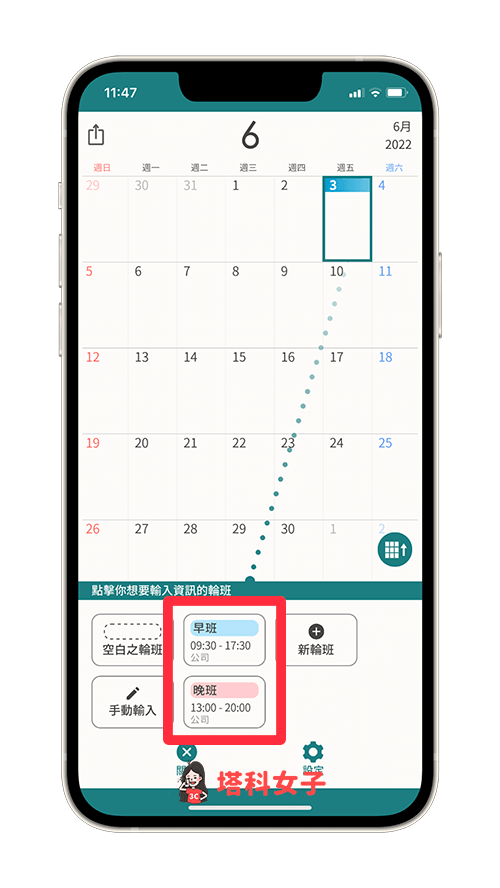
當月班表都填完之後,看起來就會像下圖這樣,有輪班的日期一目了然,可清楚查看每一天的排班時段,也可以預先排下個月或其他月份的輪班表。
甚至你也可以將《SHIFTAR》做作為一款多人排班表 App,將店裡所有員工的班表都列在裡面,以不同顏色做區分,用法很多。
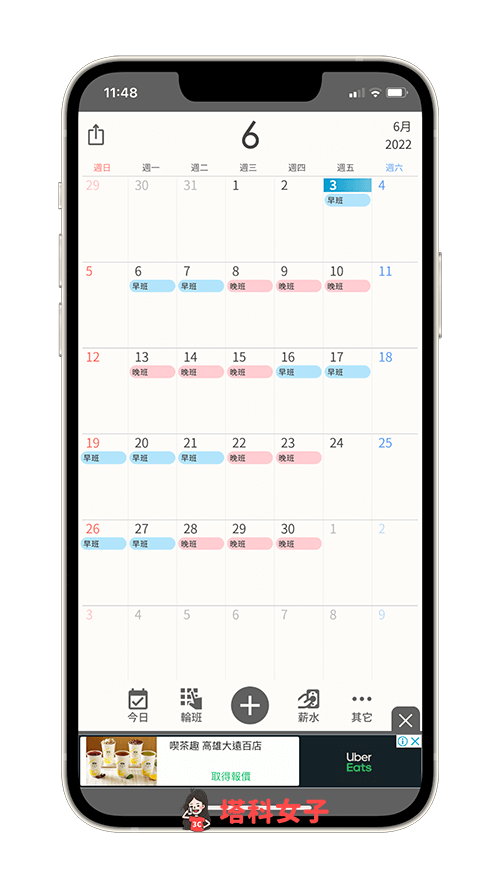
薪水計算功能
如果你的工作薪水是採用「時薪制」或「日薪制」來計算,那我們也可以在《SHIFTAR》排班 App 裡設定薪水並讓它依據我們當月的排班算出當月薪資。
建議大家先到「其它」分頁裡,點選「薪水之設定」,然後設定你的日薪或時薪。
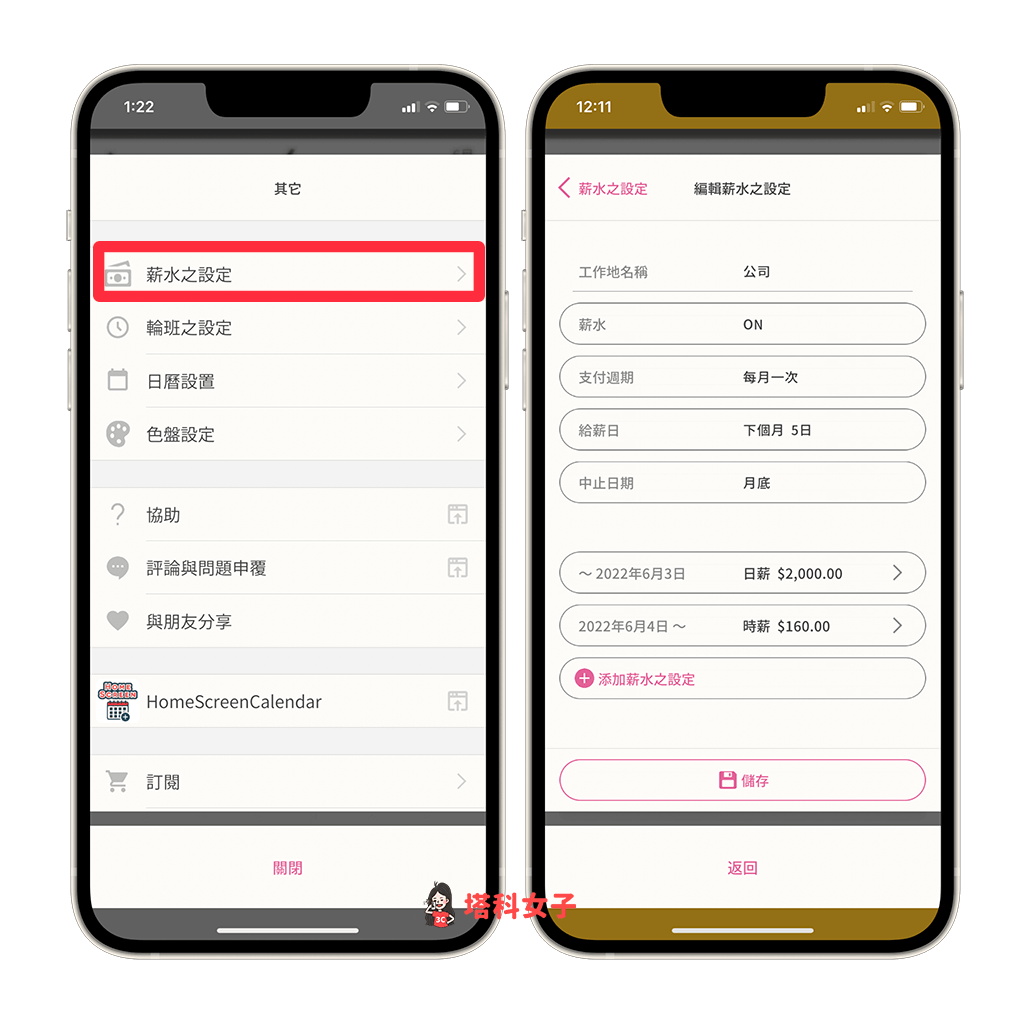
接著回到 SHIFTAR App 首頁,切換到下方的「薪水」分頁,這邊我們就能看到當月的薪水總額及細項。

同步 iCloud 行事曆或 Google 行事曆
如果你想將手機內建的行事曆都同步到班表 App《SHIFTAR》裡,那請切換到「其它」分頁,點選「日曆設置」,確認同步後可自行設定想同步的日曆。
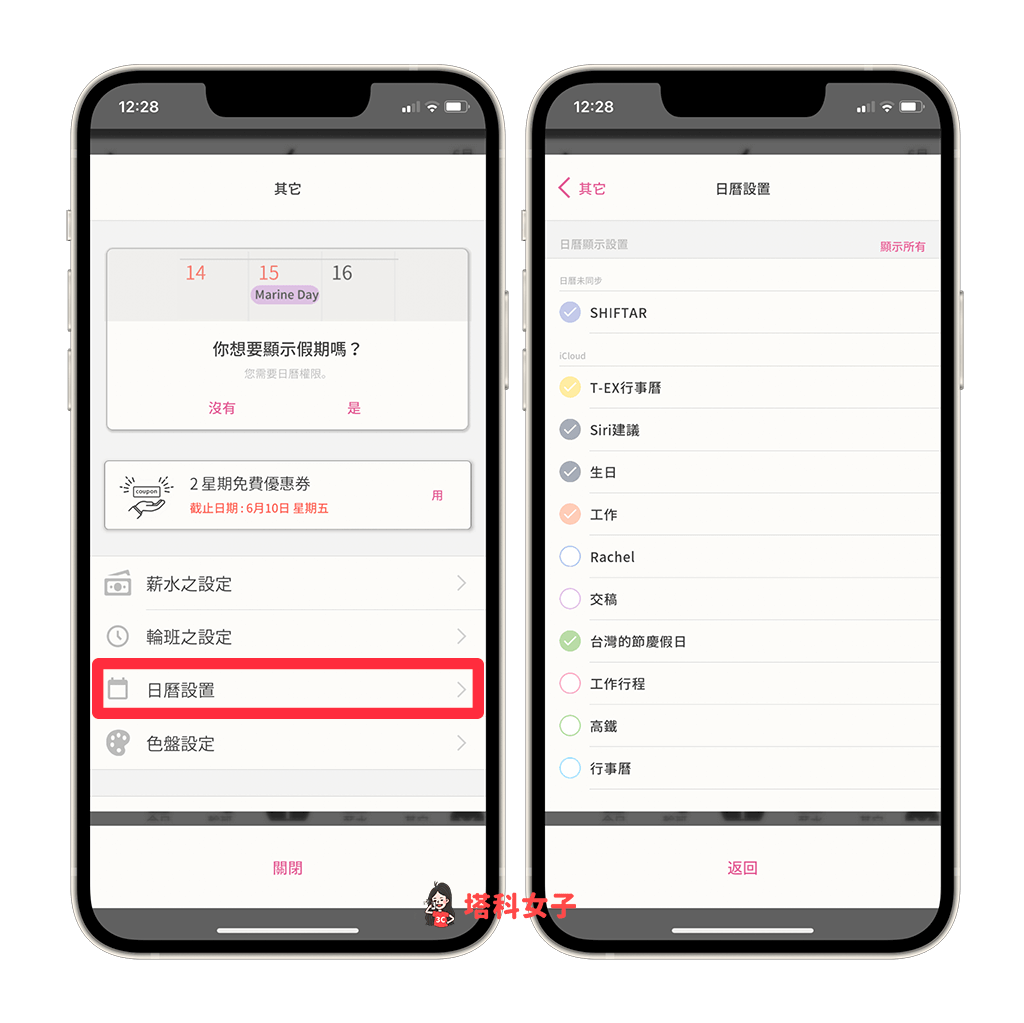
接著,你所勾選的行事曆就會同步到這款排班 App 裡。
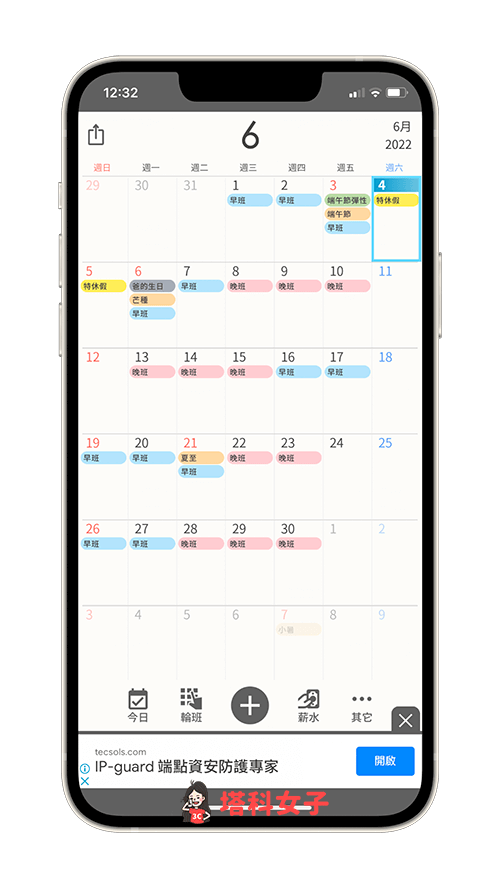
將班表小工具放到 iPhone 或 Android 桌面
想更快速地查看排班班表的話,我們還可以將《SHIFTAR》班表小工具放到 iPhone 桌面或 Android 桌面上,但這功能僅支援付費用戶喔!
以 iOS 為例,請長按 iPhone 桌面空白處,點選左上角「+」,選擇 SHIFTAR 小工具。
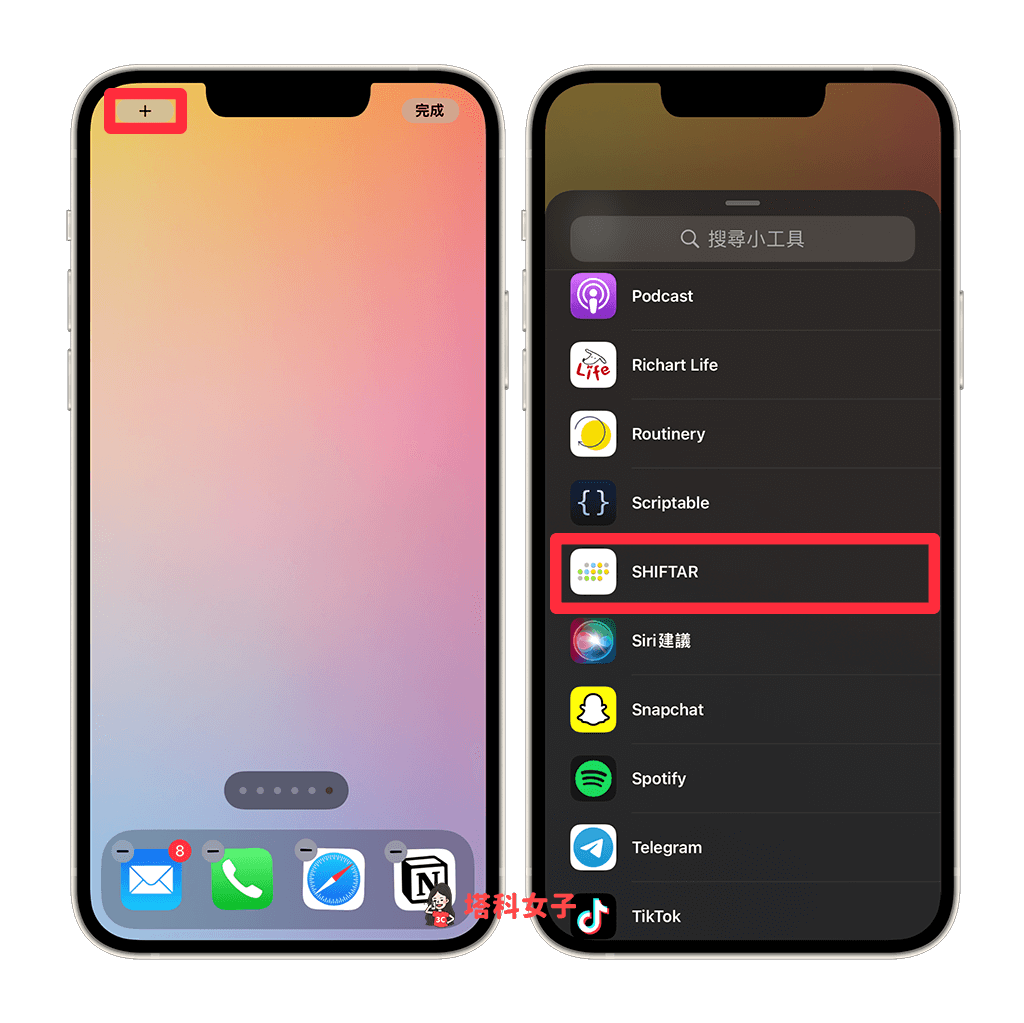
放到桌面後,我們就能在 iPhone 桌面或 Android 桌面快速查看當週輪班班表。
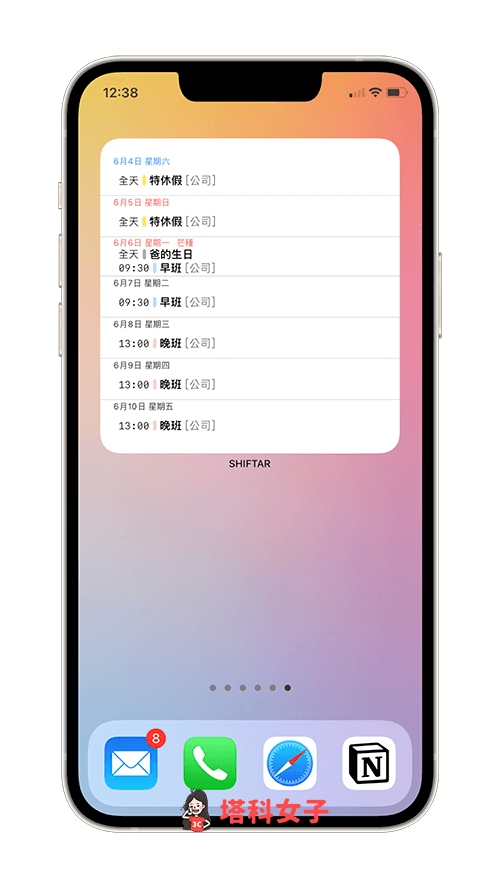
總結
以上是本篇為大家推薦的排班 App《SHIFTAR》,如果你的工作是輪班制,可使用這款 App 來記錄班表,方便我們隨時在手機查看排班行程。
